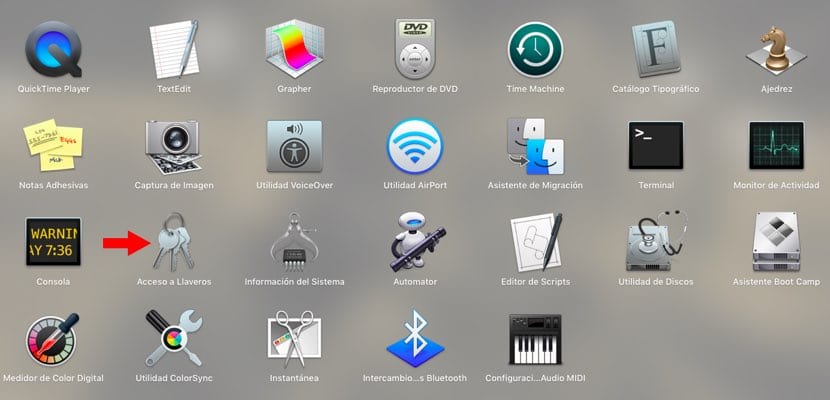
Llaveros es la utilidad que macOS dispone para almacenar todas las contraseñas que usas en tu ordenador y para poder acceder a sitios web, correos electrónicos, etc. que te pidan validación para entrar; es decir: un nombre de usuario y una contraseña.
Seguramente, en más de una ocasión, al finalizar tu autenticación en algún servicio, te ha asaltado una ventana en la que se te pregunta si deseas guardar esta contraseña. Si aceptas, será «Acceso a Llaveros» quien la almacene y te la ofrezca cada vez que la necesites. Sin embargo, es muy posible que en alguna ocasión, por cualquier razón, necesites ver qué contraseña elegiste para ese servicio. Aquí te enseñamos cómo poder ver cada una de ellas usando la aplicación de macOS.
Antes de nada, avisarte que para poder ver cada contraseña, el sistema te pedirá la misma que utilizas para abrir el sistema tras un reposo o un nuevo inicio de sesión. Sin esta clave te será imposible acceder a la información que solicitas. Es un paso más, sí, pero también es un método más de seguridad para aquellos ojos ajenos o que quieran acceder a tu ordenador. Pero pasemos a detallarte qué debes hacer en este sentido:
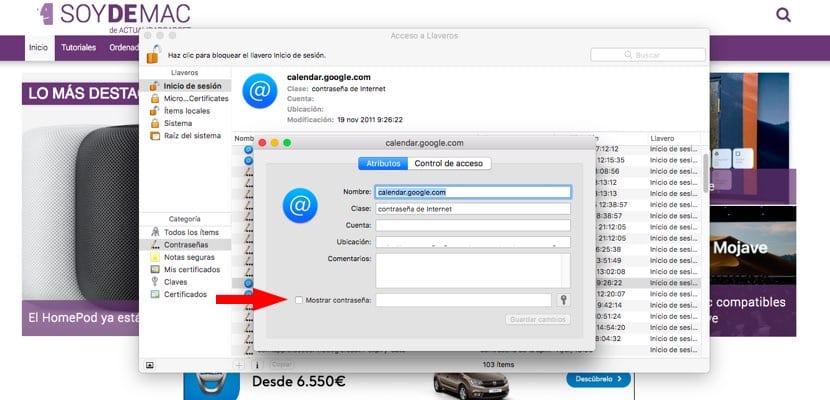
Lo primero: dirígete a Acceso a Llaveros. Podrás acceder a esta aplicación por diferentes vías: usando Spotlight; el Launchpad del Dock o a través de Finder>Aplicaciones>Utilidades. Una vez lo encuentres, accede a ella. Una vez dentro te aparecerá una nueva ventana con toda la lista de contraseñas, certificados, claves, notas —las que usas cifradas mediante contraseña—, etc.
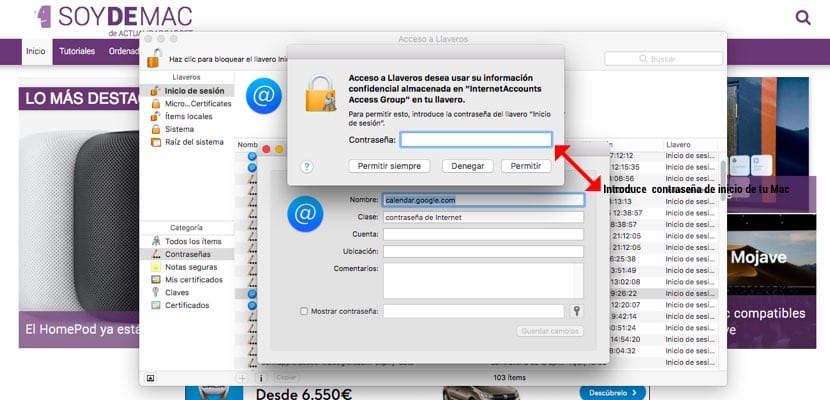
Pues bien, para poder ver cualquiera de las contraseñas que desees, elige en la lista derecha el servicio que necesites consultar. Accede con doble click y en la nueva ventana que te aparece, en la esquina inferior izquierda tendrás un recuadro que deberás marcar que te indica: «Mostrar contraseña». Al pulsarlo el sistema te pedirá que escribas tu contraseña de inicio y cuando aceptes en ese mismo recuadro te aparecerá visible la contraseña de ese servicio.